Vamos a explicarte cómo instalar apps en tu móvil Huawei desde Internet, para lo que vamos a utilizar la herramienta de AppGallery. Se trata de un proceso para los móviles de Huawei que no tienen los servicios de Google instalados, y que recurre a este método alternativo de los servicios móviles de Huawei para suplir la carencia.
Todo se va a hacer a través de la App allery, que es la tienda de aplicaciones oficial de Huawei. El proceso es sencillo, ya que sólo tendrás que entrar en la versión web de AppGallery y enviar desde allí las aplicaciones que quieras instalar a tu teléfono. Vamos a explicártelo paso a paso para que nadie tenga problemas para hacerlo.
Instala apps desde Internet en Huawei
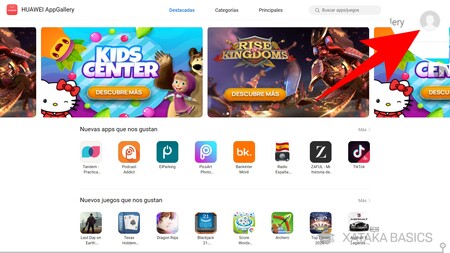
Lo primero que tienes que hacer es entrar en la web de AppGallery, cuya dirección es Appgallery.huawei.com. Allí, antes de hacer nada, pulsa en el botón de perfil para iniciar sesión utilizando los datos de la cuenta de Huawei que tengas en tu móvil. Tendrás que escribir tu correo, teléfono o usuario dependiendo de cómo te registrases en el móvil, y luego la contraseña. Y si no has creado un usuario, tendrás que entrar en la AppGallery del móvil para hacerlo.
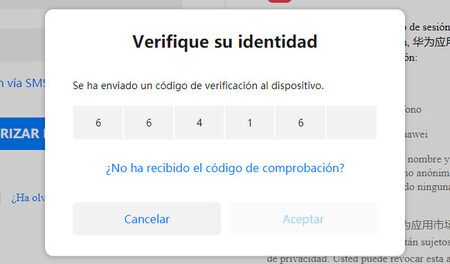
En el proceso de iniciar la sesión, se te va a pedir verificar tu identidad desde el dispositivo. Lo hará en forma de notificación, que te dirá que están intentando entrar en tu cuenta desde la ubicación donde estás. Al aceptarlo desde el móvil, se te dará un código que tendrás que introducir en la web para proceder y verificar que eres realmente tú.
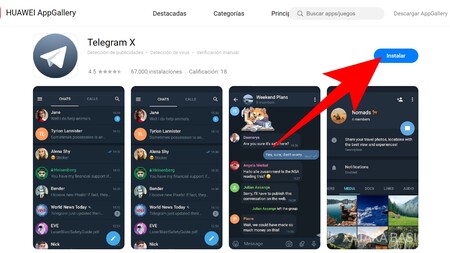
Una vez hayas iniciado sesión, tienes que entrar en el perfil de la aplicación que quieras instalar. Puedes usar las recomendaciones de la pestaña Destacados, buscarlas por categorías o utilizar el buscador. Cuando entres en el perfil de una de las apps, pulsa en el botón de Instalar que tendrás en color azul en la parte superior derecha de la pantalla.
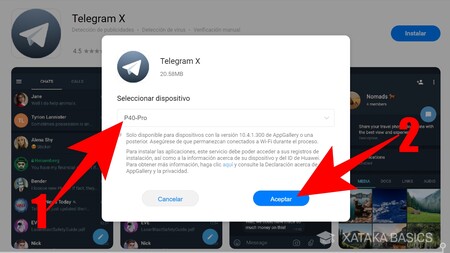
Se abrirá una ventana en el navegador con el proceso de enviar la app para la instalación. Aquí, primero tienes que elegir el dispositivo al que la quieres enviar (1) usando el desplegable Seleccionar dispositivo donde saldrán todos en los que uses la cuenta de Huawei con la que has iniciado sesión en la web. Una vez lo hayas elegido, pulsa en el botón Aceptar (2) para proceder.
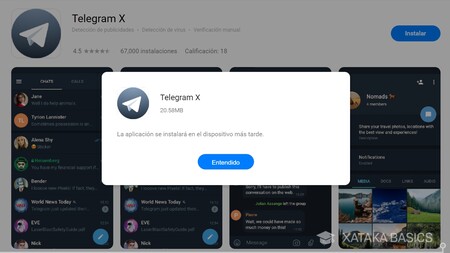
Tras pulsar en el botón Aceptar, en la pantalla te aparecerá un mensaje diciéndote que La aplicación se instalará en el dispositivo más tarde. Aquí, pulsa Entendido y ve a mirar tu móvil para terminar en él este proceso de instalación.
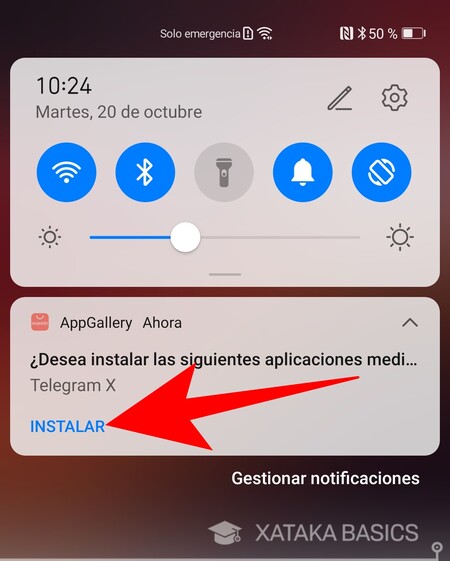
Cuando vayas a tu teléfono móvil, verás que te ha aparecido una notificación de AppGallery en la que se te pregunta si quieres instalar la aplicación que enviaste desde la web. Aquí, tienes que pulsar en el botó Instalar de la notificación para aceptar la instalación.
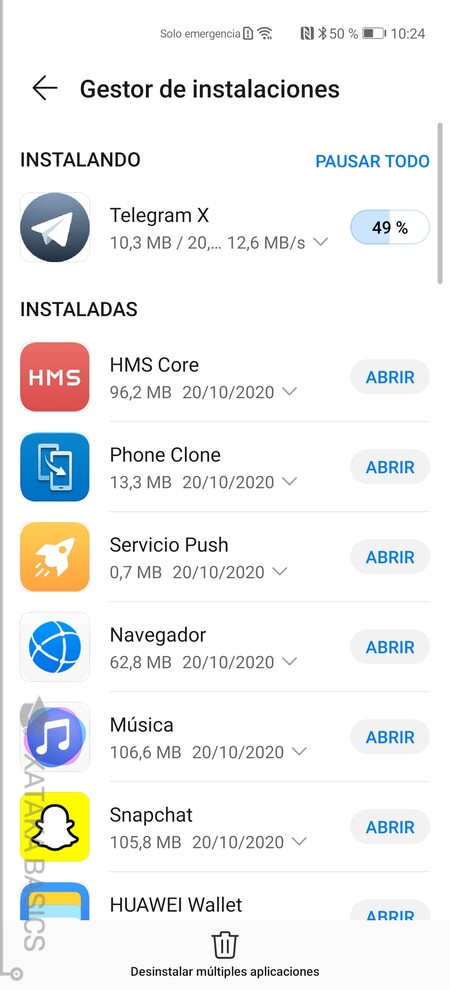
Y ya está. Cuando hagas esto, la app comenzará a descargarse desde la AppGallery del teléfono móvil como si hubieras realizado todo el proceso desde el dispositivo.





Ver 0 comentarios